Eclipse环境配置教程(从零开始轻松配置Eclipse开发环境)
- 生活窍门
- 2024-10-24
- 40
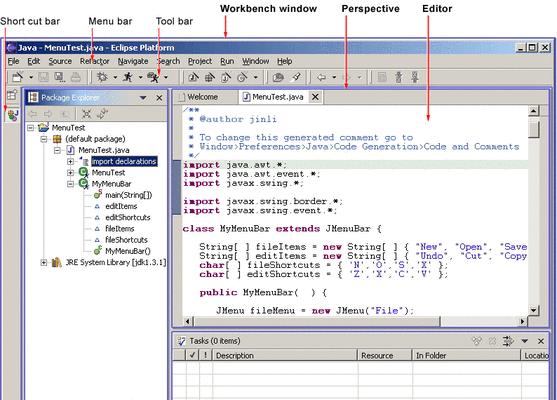
Eclipse是一款功能强大的集成开发环境(IDE),被广泛用于Java、C++等多种编程语言的开发。本教程将详细介绍如何在使用Eclipse进行开发之前,进行环境配置...
Eclipse是一款功能强大的集成开发环境(IDE),被广泛用于Java、C++等多种编程语言的开发。本教程将详细介绍如何在使用Eclipse进行开发之前,进行环境配置,以确保顺利进行项目的创建、编译和调试。
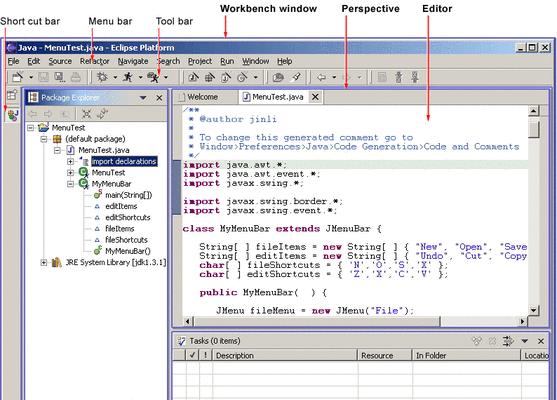
1.下载和安装Eclipse:从Eclipse官方网站下载适合您操作系统的版本,并按照安装向导的步骤进行安装。
2.配置JDK:为了让Eclipse正常运行,需要先配置JavaDevelopmentKit(JDK)。在系统环境变量中设置JAVA_HOME路径,并将%JAVA_HOME%\bin添加到PATH变量中。
3.创建工作空间:启动Eclipse后,首先要选择或创建一个工作空间来存放项目文件。点击"File"->"SwitchWorkspace"->"Other",选择或新建一个目录作为工作空间。
4.设置编码格式:在Eclipse中,点击"Window"->"Preferences"打开偏好设置窗口。在左侧导航栏中选择"General"->"Workspace",在右侧面板中设置默认的文本文件编码格式。
5.导入项目:如果有现成的项目需要导入到Eclipse中,可以点击"File"->"Import"->"General"->"ExistingProjectsintoWorkspace",选择项目所在的目录并导入。
6.配置代码风格:为了保持代码的统一风格,可以在Eclipse中配置代码格式化规则。点击"Window"->"Preferences",在左侧导航栏中选择"Java"->"CodeStyle"->"Formatter",选择或创建一个代码风格,并进行相应的配置。
7.安装插件:Eclipse支持通过插件扩展其功能。点击"Help"->"EclipseMarketplace",在搜索框中输入插件名称,并点击"Go"进行搜索和安装。
8.配置版本控制系统:如果项目使用版本控制系统(如Git、SVN等),可以在Eclipse中配置相应的插件,并添加项目到版本控制。
9.设置编译器:Eclipse内置了Java编译器,但也可以配置其他编译器来编译不同的语言。点击"Window"->"Preferences"->"Java"->"Compiler",进行相应的设置。
10.调试设置:调试是开发过程中必不可少的步骤。点击"Run"->"DebugConfigurations",在左侧面板中选择对应的调试类型,并进行相应的设置。
11.优化性能:为了提高Eclipse的性能,可以调整一些参数。编辑Eclipse安装目录下的eclipse.ini文件,修改-Xms和-Xmx参数的值以适应系统的配置。
12.导出和导入设置:如果您已经配置了一个稳定的Eclipse环境,并希望在其他机器上使用相同的设置,可以导出并导入Eclipse的设置。点击"File"->"Export"->"General"->"Preferences",选择要导出的设置项并保存。
13.熟悉快捷键:熟练使用Eclipse的快捷键可以提高开发效率。可以在Eclipse的帮助文档中查找并学习常用的快捷键。
14.解决常见问题:在使用Eclipse过程中,可能会遇到一些常见的问题,如插件冲突、编译错误等。可以通过搜索引擎或Eclipse官方网站找到解决方法。
15.进阶学习:Eclipse是一个功能强大而复杂的开发工具,还有许多高级功能和技巧等待您去探索。可以通过阅读官方文档、参加培训课程等方式深入学习和使用。
通过本教程,您已经了解了如何简单实用地配置Eclipse开发环境。从下载安装到项目导入和高级配置,希望这些步骤和技巧能帮助您顺利地开始使用Eclipse进行开发,并提高您的开发效率。
如何在Eclipse环境下进行配置教程
Eclipse是一款功能强大的集成开发环境(IDE),在软件开发中被广泛使用。然而,刚开始使用Eclipse的开发者可能会遇到一些配置方面的困惑。本文将为您提供一份简单易懂的Eclipse环境配置教程,帮助您快速上手。
1.下载与安装(安装EclipseIDE)
-从Eclipse官方网站下载最新版本的EclipseIDE。
-执行安装程序,并按照提示进行安装。
2.配置JDK(JavaDevelopmentKit)
-下载并安装适用于您操作系统的JDK。
-在Eclipse中指定JDK的安装路径。
3.配置工作区(Workspace)
-启动Eclipse后,选择或创建一个合适的工作区。
-设置工作区的存储位置和其他相关选项。
4.导入项目(ImportingProjects)
-通过导入功能将现有的项目导入到Eclipse中。
-选择合适的导入方式(如从文件系统、Git等)并设置相应选项。
5.配置代码风格(CodeStyleConfiguration)
-在Eclipse中设置统一的代码风格,以保持整洁的编程习惯。
-选择合适的代码风格选项,如缩进、换行符等。
6.安装插件(InstallingPlugins)
-通过EclipseMarketplace或其他渠道安装插件,以增强IDE的功能。
-浏览插件市场,选择需要的插件并执行安装。
7.配置编译器(CompilerConfiguration)
-在Eclipse中配置Java编译器的选项,以满足项目特定需求。
-设置编译级别、警告级别和其他编译器选项。
8.配置调试环境(DebuggingEnvironment)
-设置调试环境以便更有效地调试代码。
-配置断点、观察变量和执行调试操作。
9.配置版本控制(VersionControlConfiguration)
-集成版本控制系统,如Git或SVN,以便团队协作开发。
-在Eclipse中配置版本控制系统的相关设置。
10.配置构建工具(BuildToolConfiguration)
-配置构建工具(如Maven、Ant)以管理项目的构建过程。
-设置构建脚本、依赖项和其他相关选项。
11.配置服务器(ServerConfiguration)
-在Eclipse中配置应用程序服务器以方便本地开发和调试。
-添加服务器实例并设置相关配置信息。
12.配置数据库(DatabaseConfiguration)
-配置数据库连接以便在Eclipse中进行数据库操作。
-设置数据库驱动程序和连接参数。
13.配置快捷键(KeybindingConfiguration)
-自定义Eclipse中的快捷键以提高工作效率。
-修改或添加您常用的快捷键绑定。
14.配置外部工具(ExternalToolsConfiguration)
-配置外部工具以增强Eclipse的功能,如命令行工具等。
-添加外部工具并设置相应参数。
15.配置代码模板(CodeTemplateConfiguration)
-定制代码模板以提高编码效率。
-修改或添加代码模板,使其适应您的编程习惯。
通过本文的简单易懂的Eclipse环境配置教程,您应该能够快速上手使用Eclipse进行开发。无论是配置JDK、导入项目、安装插件,还是配置调试环境和版本控制,都可以通过遵循本教程中的步骤来完成。希望本文对您学习和使用Eclipse有所帮助!
本文链接:https://www.zxshy.com/article-4142-1.html

